Habilitar o Deshabilitar el Control de Cuentas de Usuario (UAC) en Windows
Este tutorial te muestra cómo cambiar la configuración de UAC en Microsoft Windows.
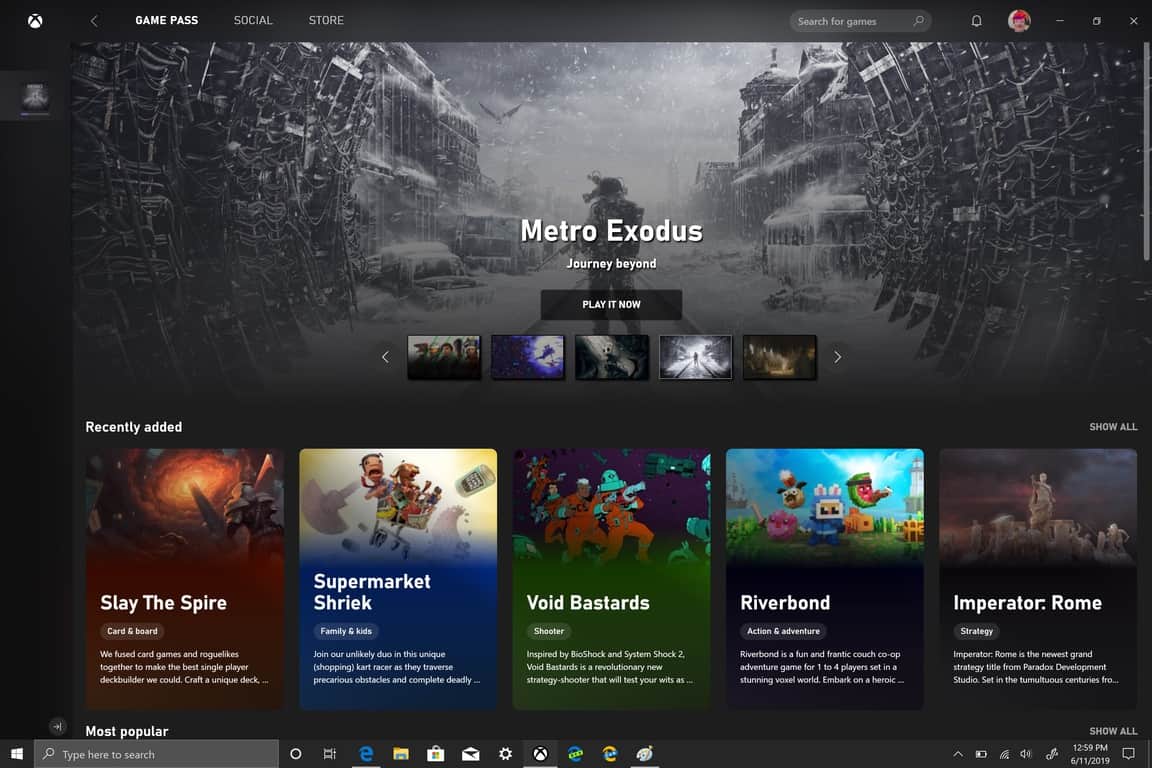
Para usar Xbox Game Pass para PC en Windows 10:
1. Abra la aplicación Xbox (beta).
2. Descargue un juego de la biblioteca de juegos de Xbox Game Pass para PC.
3. Juega el juego en tu PC con Windows 10.
Ahora que Xbox Game Pass para PC (Beta) ya está disponible , jugar juegos en tu PC con Windows 10 con Xbox Live es más fácil que nunca. El juego de Xbox Pass para PC está en beta, Microsoft está trabajando en el perfeccionamiento del programa en Windows 10. En un esfuerzo para llegar a más gente a probar Xbox game para PC, Microsoft está ofreciendo la aplicación por sólo $ 1 para el primer mes. Si ya pagó por adelantado para Xbox Live Gold, puede que tenga más sentido actualizar a Xbox Game Pass Ultimate .
Por ejemplo, el 18 de octubre de 2018, pagué por adelantado Xbox Live Gold durante un año. Una vez que me actualicé a Xbox Game Pass Ultimate, no tengo que hacer un nuevo pago por Ultimate hasta el 18 de octubre de 2019. Es una obviedad para mí ya que juego juegos de Xbox en Xbox One y Windows 10 , así que obtengo lo mejor de ambos mundos con Xbox Game Pass Ultimate.
Metro Exodus, Wolfenstein II: The New Colossus, ARK: Survival Evolved e Imperator: Rome son solo algunos de los juegos destacados que puedes jugar en Xbox Game Pass para PC ahora mismo. Microsoft está trabajando para agregar más juegos pronto, pero hasta entonces, hay muchos juegos para mantenerte ocupado. Personalmente, estoy más emocionado de tener Xbox Game Pass en PC para poder jugar Metro Exodus sin tener que comprar el juego directamente. Si decide comprar, los miembros de Xbox Game Pass obtienen hasta un 20% de descuento en juegos y hasta un 10% de descuento en DLC y complementos.
Como ya habrá escuchado, necesita la última versión de Windows 10 en su PC y la aplicación Xbox (beta) instalada para usar Xbox Game Pass para PC. Cuando visita el sitio web de Xbox Game Pass para PC , puede resultar confuso, ya que se le solicita que "Descargue la aplicación". La aplicación a la que se refiere Xbox es la aplicación Xbox (beta), que está disponible a través de Microsoft Store. Si ya tiene la aplicación instalada, ya ha realizado uno de los pasos.
Estos son los pasos que debe seguir para usar Xbox Game Pass para PC en Windows 10.
Descargue el instalador de la aplicación Xbox (beta) o descargue la aplicación desde Microsoft Store .
Abra la aplicación Xbox (beta) en Windows 10.
Regístrese para Xbox Game Pass para PC .
Descarga un juego para jugar de la biblioteca de juegos de Xbox Game Pass para PC.
Dado que Xbox Game Pass para PC todavía está en versión beta, después del primer mes, el precio de la suscripción será de $ 4,99 al mes. Una vez que el programa salga de la versión beta, Xbox Game Pass para PC costará $ 9.99 al mes.
Este tutorial te muestra cómo cambiar la configuración de UAC en Microsoft Windows.
Cómo habilitar o deshabilitar la función de Protección de Archivos de Microsoft Windows utilizando el Registro y otros métodos para Windows 10 y 11.
Si no puedes cambiar la configuración de tu ratón en Windows 10, actualiza o reinstala los controladores del ratón. O ejecuta el solucionador de problemas de hardware y dispositivos.
El error 0X800701B1 indica que un dispositivo no existe en Windows 10, generalmente asociado a problemas con discos duros externos.
¿Tiene dificultades para solucionar el código de error 0xc00000e9 de Windows 10? ¡Pruebe estos conjuntos de soluciones y vuelva a hacer que su PC o computadora portátil funcione!
¿Su actualización de Windows se atascó durante una actualización? Aquí le mostramos cómo solucionar el problema de Windows 10 atascado.
Descubre cómo mostrar archivos y carpetas ocultos en Windows 10. Aprende las mejores técnicas para habilitar visibilidad a elementos que no se ven por defecto.
¿Quiere habilitar la integridad de la memoria de Windows? Aquí hay 9 formas de corregir el error de integridad de la memoria en Windows 11/10.
Para INSTALAR el Administrador de paquetes de Windows (winget), descargue el Instalador de aplicaciones en Windows 10 y use el comando winget.
Windows 10 ahora puede recibir mejoras de funciones a través de Windows Feature Experience Pack, facilitando actualizaciones rápidas y eficientes.
¿Quieres abrir automáticamente tus sitios web favoritos al iniciar Windows 10 u 11? Descubre cómo configurar esta facilidad y mejora tu productividad.
¿Tiene problemas con una pantalla incómodamente ampliada en su PC con Windows 10 u 11? Esto es lo que puede hacer para solucionar el problema.
Si Microsoft Word sigue fallando en su PC con Windows, lea este artículo mientras lo ayudamos con todos los métodos para solucionar el problema.
Ahora que sabemos que las actualizaciones futuras de Windows 10 reservarán 7 GB de espacio en nuestros discos duros, hay una manera de evitar que esto suceda. Mientras el reservado
Imagínese esto: necesita instalar un nuevo software en su PC con Windows. Lo más probable es que se dirija a un sitio web, tratando de no hacer clic en la basura en la página,
Cuando instala una impresora, su PC con Windows 10 debería detectar su impresora automáticamente; de forma inalámbrica en su red doméstica, o conectó directamente la impresora a
La duración de la batería a menudo puede convertirse en un tema delicado, ya que se ve afectada por la forma en que usa su PC con Windows 10. Los juegos acabarán con la batería rápidamente, pero la web general
Microsoft ha prestado mucha más atención a su aplicación Windows 10 Sticky Notes últimamente. La versión 3.0 reciente de las aplicaciones fue encabezada por la sincronización entre dispositivos
Tener una unidad de recuperación de Windows 10 debería ser un componente clave de su estrategia de copia de seguridad y recuperación. Si bien no es una copia de seguridad en sí, se puede utilizar una unidad de recuperación para
Windows 10 ofrece una serie de funciones nuevas y mejoras a las funciones anteriores, muchas de las cuales es posible que no conozca por completo. Espacios de almacenamiento es una de esas características.
Si bien no puede deshabilitar permanentemente las publicaciones sugeridas en Facebook, puede gestionar lo que ve como publicaciones sugeridas. Descubre cómo optimizar tu experiencia en la red.
¿No puedes enviar una solicitud de amistad en Facebook? Aquí están las posibles razones y trucos para solucionar el problema.
Aprende a agregar una <strong>publicación anónima</strong> en un grupo de Facebook fácilmente siguiendo estos pasos.
Descubre cómo desenfocar el fondo en Zoom para mantener la privacidad durante tus videollamadas. Aprende paso a paso con esta guía útil.
Zoom se ha convertido en un elemento básico en nuestra vida diaria, que nuestro nombre Zoom es casi el mismo que nuestra identidad. En este artículo, aprenderás cómo solucionar problemas al cambiar tu nombre en Zoom.
¿Se pregunta dónde está la carpeta segura en su teléfono Samsung? Vea diferentes formas de acceder a la Carpeta Segura en teléfonos Samsung Galaxy.
¿Steam tarda demasiado en confirmar tu compra? Aquí se muestran todas las formas de corregir el error de compra (transacción) pendiente en Steam.
Si borraste accidentalmente tus fotos de Google Photos, no te preocupes. Aquí te mostramos cómo recuperarlas de la Papelera y qué hacer si fueron eliminadas permanentemente.
Debido a que Gramblr no está funcionando, le ofrecemos algunas de las mejores alternativas de Gramblr del año para programar su contenido en redes sociales de forma fácil y gratuita.
Si tiene problemas con la Biblioteca familiar de Google Play y no puede compartir, aquí hay algunos consejos que debe verificar para resolver el problema.



![Qué es No se puede iniciar el error 0xc00000e9 y cómo resolverlo [8 soluciones probadas] Qué es No se puede iniciar el error 0xc00000e9 y cómo resolverlo [8 soluciones probadas]](https://cloudo3.com/resources4/images1/image-5269-1109093426163.png)
























